Win10双系统设置默认启动系统的图文教程
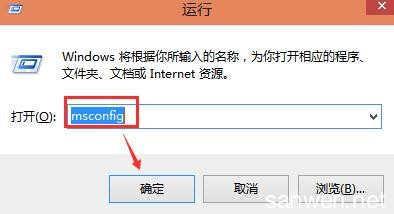
Win10双系统设置默认启动系统的图文教程
设置默认启动系统的基本步骤
在Win10系统中设置双系统的默认启动系统,可以通过以下几种方法进行操作:
方法一:通过系统属性设置
- 右击桌面上的“此电脑”,选择属性。
- 进入到新的窗口界面后,点击左上角的“高级系统设置”。
- 在打开的窗口中,点击上方中的“高级”选项卡,接着点击“启动和故障恢复”中的“设置”按钮。
- 随后点击“默认操作系统”选项框的下拉按钮,根据需求选择一个合适的默认系统。
- 可以勾选“显示操作系统列表的时间”,并且设置合适的显示时间。
方法二:通过引导菜单设置
- 重启电脑,并在启动时按下相应的快捷键(通常是F8或F10)进入引导菜单。
- 在引导菜单中选择要设置为默认启动的系统,然后使用回车键确认。
- 系统会提示是否更改默认启动系统,选择“是”,然后再次按回车键确认更改。
注意事项
- 在进行任何系统设置更改之前,建议备份重要数据,以防万一出现问题导致数据丢失。
- 设置默认启动系统后,可能需要重启电脑才能使更改生效。
- 如果在设置过程中遇到问题,可以参考相关的操作系统的官方文档或寻求专业人士的帮助。
常见问题解答
如何查看当前默认启动系统?
您可以通过以下步骤查看当前的默认启动系统:
- 右击桌面上的“此电脑”,选择“属性”。
- 在系统窗口中,点击左侧导航栏中的“高级系统设置”。
- 在系统属性对话框中选择“高级”选项卡,并找到“启动和故障恢复”部分。
- 查看“默认操作系统”下拉列表中选择的操作系统,即为当前的默认启动系统。
如果更改默认启动系统后仍然无法正常启动怎么办?
如果在更改默认启动系统后仍然无法正常启动,您可以尝试以下方法:
- 检查是否正确设置了默认启动系统,确保选择的操作系统确实存在于您的计算机上。
- 如果问题依旧存在,可以尝试使用系统还原功能将系统恢复到更改前的状态。
- 如果以上方法都无法解决问题,可能需要考虑重装操作系统或寻求专业技术人员的帮助。
通过以上步骤,您应该能够在Win10双系统中成功设置默认启动系统。如果在操作过程中遇到任何问题,建议参考相关的操作系统的官方文档或寻求专业人士的帮助。
本篇文章所含信息均从网络公开资源搜集整理,旨在为读者提供参考。尽管我们在编辑过程中力求信息的准确性和完整性,但无法对所有内容的时效性、真实性及全面性做出绝对保证。读者在阅读和使用这些信息时,应自行评估其适用性,并承担可能由此产生的风险。本网站/作者不对因信息使用不当或误解而造成的任何损失或损害承担责任。
